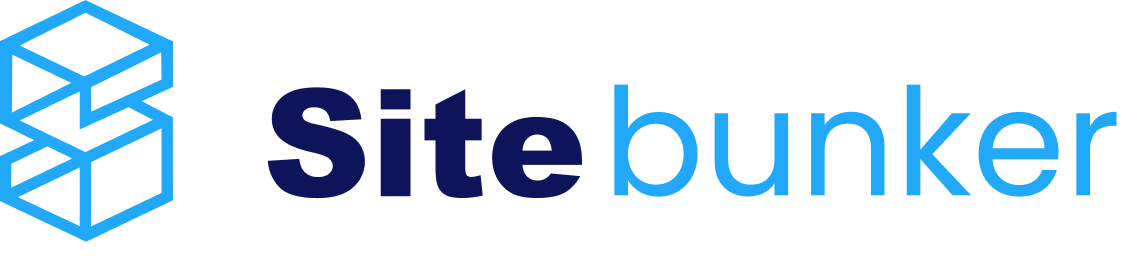Un tutorial pentru a va ajuta sa configurati corect aplicatia de e-mail-uri Outlook
1. Deschideti Outlook.
2. Selectare "Da/Yes" cand va intreaba daca doriti sa conectati aplicatia OutLook la internet e-mail sau e-mail server.
3. Bifati "Manually configure server settings or additional server types."
4. Bifati "connect to POP or IMAP server to send and receive e-mail messages".
5. Completati campul de "user information" cu datele dvs. campul cu "Server information" cu datele ce v-au fost transmise pe e-mail(IMAP sau POP3), aditional le gasiti si in contul dvs de cPanel, zona " Email Accounts " dand click pe butonul "Manage".
6. Pentru a selecta porturile prin care se trimit e-mailurile trebuie sa dati click pe butonul: "More Settings" sectiunea "Advanced" si selectam porturile corespunzatoare. Pentru "Incoming Server" avem pentru protocolul IMAP Port: 993 iar pentru protocolul POP3 Port: 995. Pentru protocolul SMTP avem Port: 465
7. Dupa ce completati toate campurile corespunzator, cu datele corecte dati click pe next si se va face un test. In caz ca datele sunt completate corespunzator, testul va reusi, in caz contrar, trebuie sa reverificati datele.